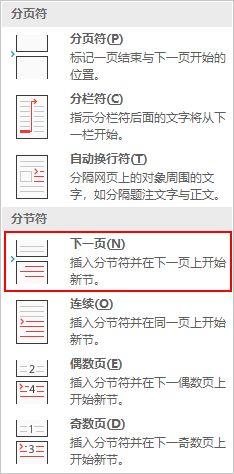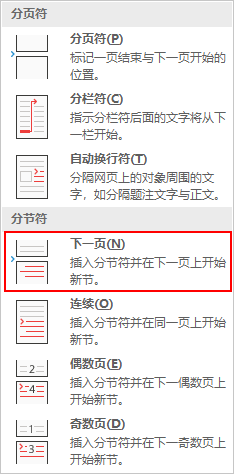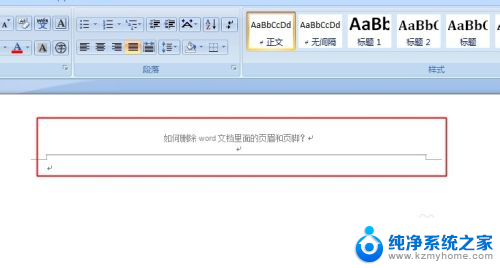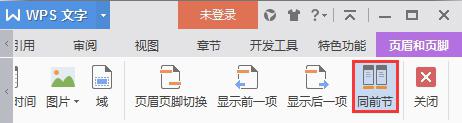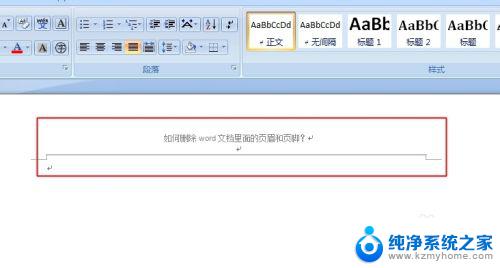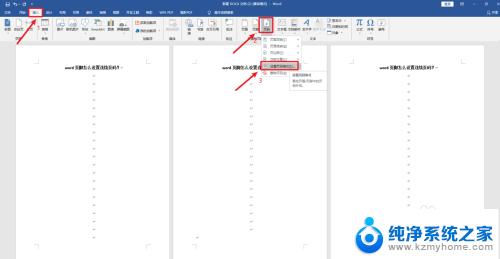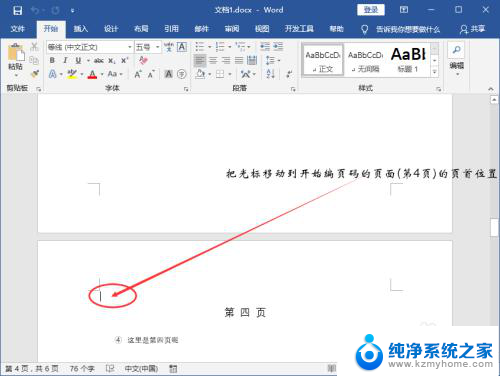word设置页眉怎么设置 Word文档页眉页码设置
在进行文档编辑时,设置好页眉和页码是非常重要的步骤,在Word文档中,通过选择插入菜单中的页眉功能,可以轻松添加页眉内容,包括标题、作者等信息。而设置页码则可以通过在插入菜单中选择页码选项来实现。通过合理设置页眉和页码,可以让文档更加清晰、整洁,方便读者阅读和查找信息。在处理文档时,务必注意页眉和页码的设置,以确保文档的完整性和专业性。
具体步骤:
1.在电脑上将我们要设置页眉的Word文档打开;
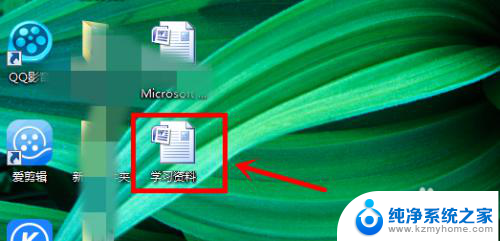
2.在打开的文档中,我们可以看出在页面最上方有诸多的功能设置选项。同时也可以看到目前文档是没有设置页面页眉的;
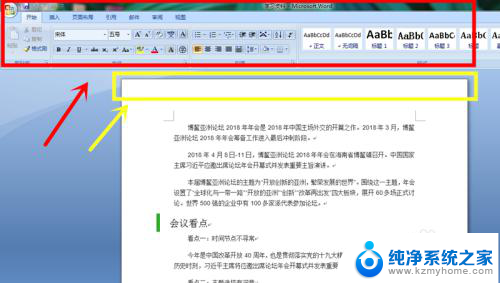
3.这时选择页面最上方的功能设置分类中的插入设置分类;

4.在插入分类下方可以看到许多详细的设置,我们找到页眉并选择该选项;

5.立马,这时在页眉选项的下方出现菜单列表;
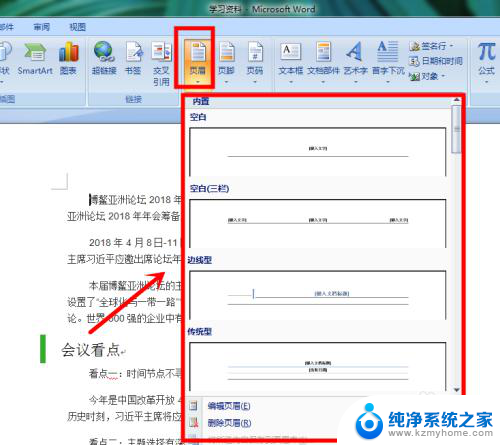
6.我们这时可以根据自己的需要选择页眉的样式,比如第一个样式;
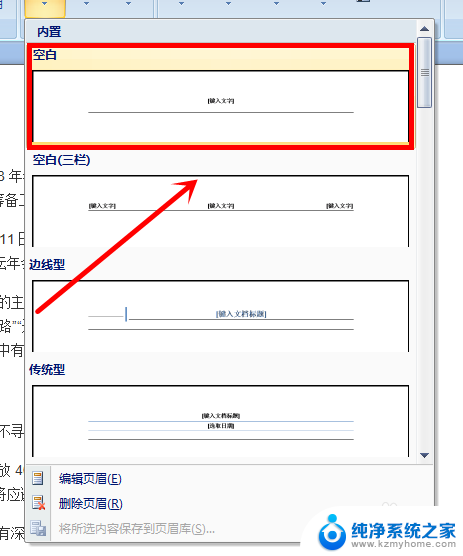
7.这时,我们就可以在文档页面的最上方看到有页眉样式出现;
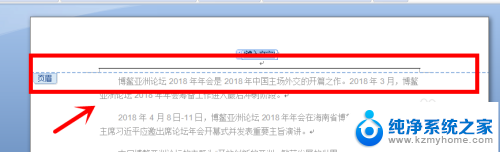
8.我们这时就会在页眉上方的输入文字栏中输入我们需要的文字,比如2018博鳌亚洲论坛;
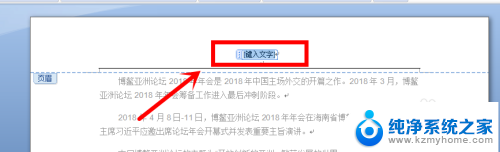

9.最后,我们就可看到每页Word文档中都有刚才设置的页眉。
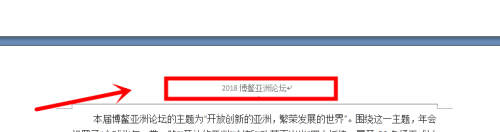
以上就是关于如何设置Word页眉的全部内容,有出现相同情况的用户可以按照以上方法解决。